Como remover o arquivo desktop.ini do seu computador
Miscelânea / / November 28, 2021
Uma das coisas mais comuns que os usuários do Windows encontram em sua área de trabalho é o arquivo desktop.ini. Você não verá esse arquivo todos os dias em sua área de trabalho. Mas, ocasionalmente, o arquivo desktop.ini é exibido. Principalmente, se você editou recentemente as configurações do File Explorer em seu PC (computador pessoal) ou laptop, há mais chances de descobrir o arquivo desktop.ini em sua área de trabalho.
Algumas perguntas que você pode ter em mente:
- Por que você vê isso na sua área de trabalho?
- É um arquivo essencial?
- Você pode se livrar deste arquivo?
- Você pode tentar excluí-lo?
Leia o artigo completo para saber mais sobre o arquivo desktop.ini e como excluí-lo.
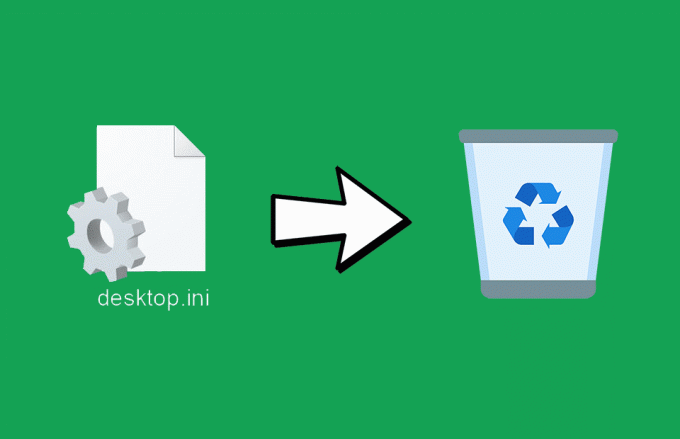
Conteúdo
- Como remover o arquivo desktop.ini do seu computador
- Mais sobre Desktop.ini
- O arquivo desktop.ini é prejudicial?
- Por que você vê o arquivo desktop.ini?
- Você pode parar a geração automática do arquivo?
- Como ocultar o arquivo desktop.ini
- Você pode deletar o arquivo?
- Cessando a geração automática do arquivo
- Removendo o vírus Desktop.ini
Como remover o arquivo desktop.ini do seu computador
Mais sobre Desktop.ini

O desktop.ini é um arquivo visto na área de trabalho da maioria dos usuários do Windows. Geralmente é um arquivo oculto. Você verá o arquivo desktop.ini em sua área de trabalho ao alterar o layout ou as configurações de uma pasta de arquivos. Ele controla como o Windows exibe seus arquivos e pastas. É um arquivo que armazena informações sobre a organização de pastas no Windows. Você pode encontrar tal tipos de arquivos em qualquer pasta do seu computador. Mas, principalmente, você provavelmente notará o arquivo desktop.ini se ele aparecer na sua área de trabalho.

Se você visualizar as propriedades do arquivo desktop.ini, ele mostra o tipo de arquivo como “Definições de configuração (ini).” Você pode abrir o arquivo usando o bloco de notas.

Se você tentar visualizar o conteúdo do arquivo desktop.ini, verá algo semelhante a isto (consulte a imagem abaixo).
O arquivo desktop.ini é prejudicial?
Não, é um dos arquivos de configuração do seu PC ou laptop. Não é um vírus ou um arquivo prejudicial. Seu computador cria automaticamente o arquivo desktop.ini, então você não precisa se preocupar com isso. No entanto, existem alguns vírus que podem usar o arquivo desktop.ini. Você pode executar uma verificação antivírus nele para verificar se ele foi infectado ou não.
Para verificar se há vírus no arquivo desktop.ini,
1. Clique com o botão direito no desktop.ini Arquivo.
2. Escolha o Procurar viros opção.
3. Em alguns computadores, o menu exibe a opção de verificação como Verificar com ESET Internet Security (Eu uso o ESET Internet Security. Se você usar qualquer outro programa antivírus, o Windows substituirá a opção pelo nome do programa).

Se a verificação de vírus não mostrar nenhuma ameaça, seu arquivo está completamente protegido contra ataques de vírus.
Leia também:6 maneiras de criar um vírus de computador (usando o bloco de notas)
Por que você vê o arquivo desktop.ini?
Geralmente, o Windows mantém o arquivo desktop.ini oculto junto com os outros arquivos do sistema. Se você conseguir ver o arquivo desktop.ini, pode ter definido as opções para mostrar arquivos e pastas ocultos. No entanto, você pode alterar as opções se não quiser mais vê-las.
Você pode parar a geração automática do arquivo?
Não, o Windows cria automaticamente o arquivo sempre que você faz alterações em uma pasta. Você não pode desativar a criação automática do arquivo desktop.ini no seu computador. Mesmo se você excluir o arquivo, ele reaparecerá quando você fizer alterações em uma pasta. Ainda assim, existem algumas maneiras de corrigir isso. Continue lendo para saber mais.
Como ocultar o arquivo desktop.ini
Não recomendo excluir um arquivo do sistema (embora excluí-lo não causaria erros); você pode ocultar o arquivo desktop.ini de sua área de trabalho.
Para ocultar o arquivo de configuração,
1. Abrir Procurar.
2. Modelo Opções do Explorador de Arquivos e abri-lo.
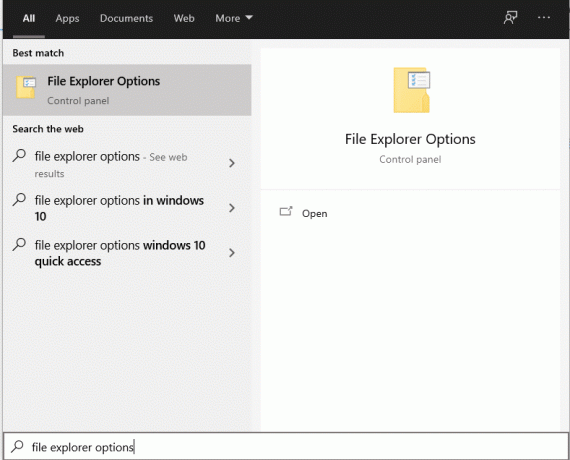
3. Navegue até o Visualizar aba.
4. Escolha o Não mostre arquivos, pastas ou unidades ocultas opção.
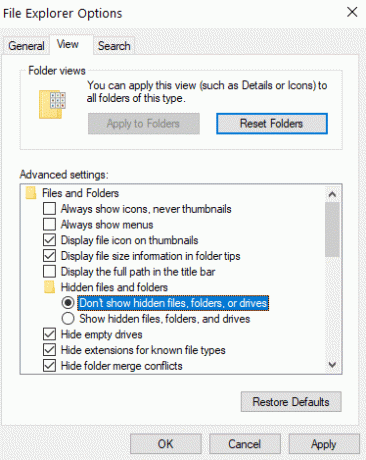
Agora você ocultou o arquivo desktop.ini. Arquivos de sistema ocultos, incluindo o arquivo desktop.ini, não serão exibidos agora.
Você também pode ocultar o arquivo desktop.ini de Explorador de arquivos.
1. Abra o Explorador de arquivos.
2. Do menu do Explorador de arquivos, navegue para o Visualizar cardápio.

3. No Aparecer esconder painel, certifique-se de que o Opções ocultas caixa de seleção não está marcada.
4. Se você vir uma marca na caixa de seleção acima, clique nela para desmarcá-la.

Agora você configurou o File Explorer para não mostrar arquivos ocultos e, conseqüentemente, ocultou o arquivo desktop.ini.
Você pode deletar o arquivo?
Se você não quiser que o arquivo desktop.ini apareça em seu sistema, basta excluí-lo. A exclusão do arquivo não causa nenhum dano ao sistema. Se você editou as configurações da pasta (aparência, visualização, etc.), pode perder as personalizações. Por exemplo, se você alterou a aparência da pasta e, em seguida, a excluiu, sua aparência voltará a ser a anterior. No entanto, você pode alterar as configurações novamente. Depois de editar as configurações, o arquivo desktop.ini reaparece.
Para excluir o arquivo de configuração:
- Clique com o botão direito no desktop.ini Arquivo.
- Clique Excluir.
- Clique OK se for solicitada a confirmação.
Você também pode,
- Selecione o arquivo usando o mouse ou o teclado.
- aperte o Excluir tecla do seu teclado.
- aperte o Digitar chave se for solicitada a confirmação.
Para excluir permanentemente o arquivo desktop.ini:
- Selecione os desktop.ini Arquivo.
- pressione Shift + Delete teclas do seu teclado.
Seguindo as formas acima, você pode excluir o arquivo desktop.ini.
Veja como você pode excluir o arquivo usando o prompt de comando:
Para excluir o arquivo usando o prompt de comando (desktop.ini):
- Abra o Corre comando (Digite “Executar” na pesquisa ou pressione Win + R).
- Modelo cmd e clique OK.
- Você pode digitar ou colar o comando fornecido na janela do Prompt de Comando: del / s / ah desktop.ini

Cessando a geração automática do arquivo
Depois de excluir o arquivo com sucesso, para evitar que ele reapareça, siga as etapas fornecidas.
1. Abra o Corre comando (Digite “Executar” na pesquisa ou pressione Winkey + R).
2. Modelo Regedit e clique OK.
3. Você também pode pesquisar Editor de registro e abra o aplicativo.
4. Expandir o HKEY_LOCAL_MACHINE no painel esquerdo do editor.
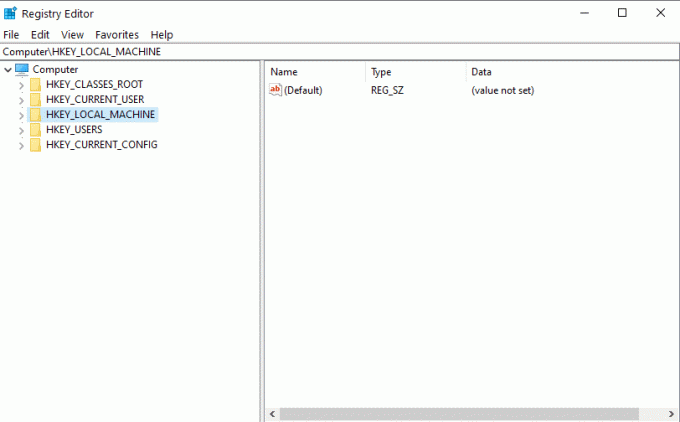
5. Agora, expanda PROGRAMAS.
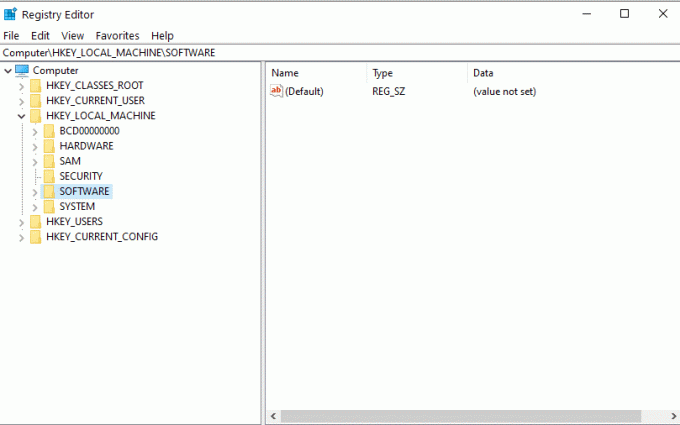
6. Expandir Microsoft. Então expanda Janelas.
7. Expandir Versão Atual e selecione Políticas.

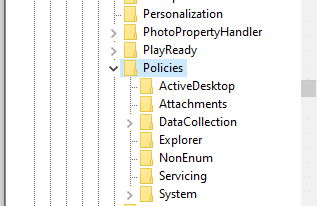
8. Escolher Explorador.
9. Clique com o botão direito no mesmo e escolha Novo < Valor DWORD.
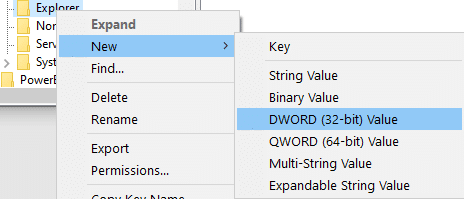
10. Renomeie o valor como DesktopIniCache.
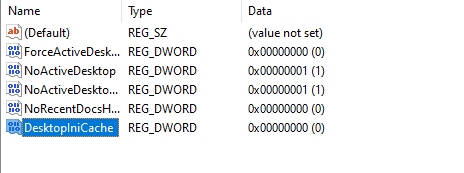
11. Clique duas vezes no Valor.
12. Defina o valor como Zero (0).

13. Clique OK.
14. Agora saia do aplicativo Editor do Registro.
Seus arquivos desktop.ini agora são impedidos de se recriar.
Removendo o vírus Desktop.ini
Se o seu software antivírus diagnosticar o arquivo desktop.ini como um vírus ou uma ameaça, você deve se livrar dele. Para remover o arquivo,
1. Inicialize seu PC em Modo de segurança.
2. Exclua o arquivo (desktop.ini).
3. Abra o Editor de registro e deletar entradas infectadas no registro
4. Reiniciar seu PC ou laptop.
Recomendado:
- Como liberar RAM em seu computador com Windows 10?
- Como identificar diferentes portas USB em seu computador
- Você precisa de um firewall para um dispositivo Android?
- Como corrigir problemas de exibição do monitor do computador
Esperamos que este guia tenha sido útil e você tenha sido capaz de remova o arquivo desktop.ini do seu computador. Ainda assim, se você tiver alguma dúvida, fique à vontade para perguntar na seção de comentários.



